当前位置:首页 > 如何通过google浏览器减少页面加载的延迟
如何通过google浏览器减少页面加载的延迟
来源:
谷歌浏览器官网
时间:2025-05-13
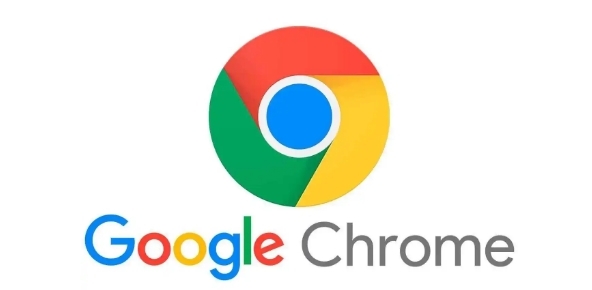
在如今互联网信息爆炸的时代,网页加载速度对于用户体验至关重要。而作为一款广泛使用的浏览器,Google浏览器提供了多种方法来帮助我们减少页面加载的延迟,让浏览更加流畅高效。下面就为大家详细介绍具体的操作步骤。
清理浏览器缓存和Cookie
浏览器缓存和Cookie会随着时间的积累占用大量的磁盘空间,并且可能包含一些过时或损坏的数据,这会影响页面的加载速度。我们可以通过以下步骤进行清理:
1. 打开Google浏览器,点击右上角的菜单按钮(三个竖点),选择“更多工具”,在下拉菜单中点击“清除浏览数据”。
2. 在弹出的“清除浏览数据”对话框中,选择要清除的内容,一般建议勾选“浏览历史记录”“Cookie及其他网站数据”和“缓存的图片和文件”。时间范围可以选择“全部时间”以彻底清理。
3. 点击“清除数据”按钮,等待清理完成即可。定期清理缓存和Cookie可以有效减少页面加载的延迟。
禁用不必要的扩展程序
过多的扩展程序会在浏览器启动和页面加载时消耗系统资源,从而影响加载速度。我们可以按照以下方法禁用不需要的扩展程序:
1. 同样点击浏览器右上角的菜单按钮,选择“更多工具”,然后点击“扩展程序”。
2. 在“扩展程序”页面中,可以看到已安装的所有扩展程序列表。找到那些不常用或者对当前浏览任务没有帮助的扩展程序,将其右侧的开关关闭,使其处于禁用状态。如果确定某个扩展程序以后都不会再使用,也可以点击“删除”按钮将其移除。
优化浏览器设置
合理的浏览器设置也能在一定程度上提高页面加载速度。以下是一些关键的设置选项:
启用硬件加速
硬件加速可以利用计算机的图形处理单元(GPU)来加速页面的渲染过程。具体操作如下:
1. 在浏览器地址栏中输入“chrome://settings/”,然后回车进入设置页面。
2. 向下滚动找到“高级”选项,点击展开。
3. 在“系统”部分中,确保“使用硬件加速模式(如果可用)”选项是勾选状态。
调整网络设置
合适的网络设置有助于优化页面加载。例如,可以尝试启用预测网络行为功能:
1. 在浏览器地址栏中输入“chrome://flags/”,然后回车进入实验性功能页面。
2. 在搜索框中输入“Network Predictions”,找到相关选项。
3. 将其设置为“Enabled”,然后点击右下角的“Relaunch”按钮重启浏览器,使设置生效。
利用浏览器开发者工具分析性能
如果某些特定页面加载延迟严重,我们可以使用浏览器自带的开发者工具来分析原因并进行针对性的优化:
1. 在需要分析的页面上,右键点击空白处,选择“检查”或“审查元素”,打开开发者工具。
2. 切换到“Network”(网络)选项卡,刷新页面后,开发者工具会显示页面加载过程中的各种资源请求信息,包括每个资源的加载时间、大小等。
3. 根据这些信息,我们可以找出加载时间较长的资源,如图片、脚本或样式表等。如果是图片过大,可以考虑压缩图片;如果是脚本或样式表加载缓慢,可以检查其代码是否合理,或者尝试合并和压缩它们。
通过以上这些方法,我们可以有效地减少Google浏览器页面加载的延迟,提升浏览体验。大家可以根据自己的实际情况,灵活运用这些技巧,让网页浏览更加快速流畅。
